사업 매출을 끌어올리기 위해 사업가는 자신의 제품을 알리는 포스터를 디자인해 인터넷에 올려야 할 일이 많습니다. 하지만 평소 디자인 툴을 다뤄본 경험이 없다면 막상 디자인을 해보려고 해도 막막한 경우가 대부분이죠.

하지만 IT 기술의 발달로 다양한 편집 도구와 AI 기능이 출시되면서 조금만 공부하면 초보자도 멋진 홍보 포스터를 집에서 만들 수 있게 되었습니다. 그래서 오늘 준비한 콘텐츠는 포토샵 이미지 생성 AI를 통해 나만의 포스터 이미지 만들기 과정 정리입니다.

먼저 포토샵을 열어 주세요. 캔버스를 생성해야 하는데요. 프리셋이 있어 편하게 최적 사이즈의 캔버스를 생성할 수 있습니다. 오늘 우리는 포스터 이미지 만들기가 목적이기 때문에 '포스터' 프리셋을 선택하도록 할게요. 물론 특정 사이즈의 포스터를 만들어야 한다면 캔버스의 폭과 높이를 원하는 대로 지정할 수 있습니다.

참고로 오프라인 매장을 운영하는 사업가라면 셀프로 만든 포스터를 출력해서 벽에 붙이고 싶을 텐데요. 캔버스를 만들 때 색상 모드를 'CMYK 색상'으로 설정하시면 인쇄에 적합한 색상으로 작업할 수 있어요.

캔버스가 생성되었으니 여기에 포스터 디자인을 진행하면 됩니다. 초심자는 여기서 무엇부터 넣으면 좋을지 막막할 거예요. 이럴 때는 부담 없이 템플릿을 먼저 활용해 보세요. 예를 들어 어도비 스톡 같은 에셋 사이트에서 원하는 컨셉의 템플릿을 받아 포토샵으로 불러오는 것이죠.

어도비 스톡에서 검색할 때 '무료'를 설정하고 검색하면 무료 에셋에 한정하여 찾을 수 있어요. 필자는 Poster를 검색해 마음에 드는 템플릿을 JPEG 파일로 받아 캔버스 사이즈에 맞게 조절하였습니다.

템플릿을 적용하면 기본적인 틀이 갖춰지기 때문에 포스터 만들기에 대한 부담이 확 줄어듭니다. 일단 틀에 맞춰 사진을 넣어 볼 건데요. 원래 틀과 사진과 비율이 맞지 않다면 원본 사진을 억지로 늘려야 하는 상황이 생깁니다. 비율을 억지로 늘리면 당연히 사진은 이상해 보이겠죠?

이런 문제는 이미지 생성 AI를 기반으로 작동하는 생성형 확장을 통해 간단히 해결할 수 있습니다. 자르기 도구로 틀 비율에 맞게 확장하고 싶은 영역만큼 범위를 지정하고, 생성을 진행해 보세요. 설정된 비율에 부족한 배경 영역을 AI가 상상해서 자동으로 그려줍니다.
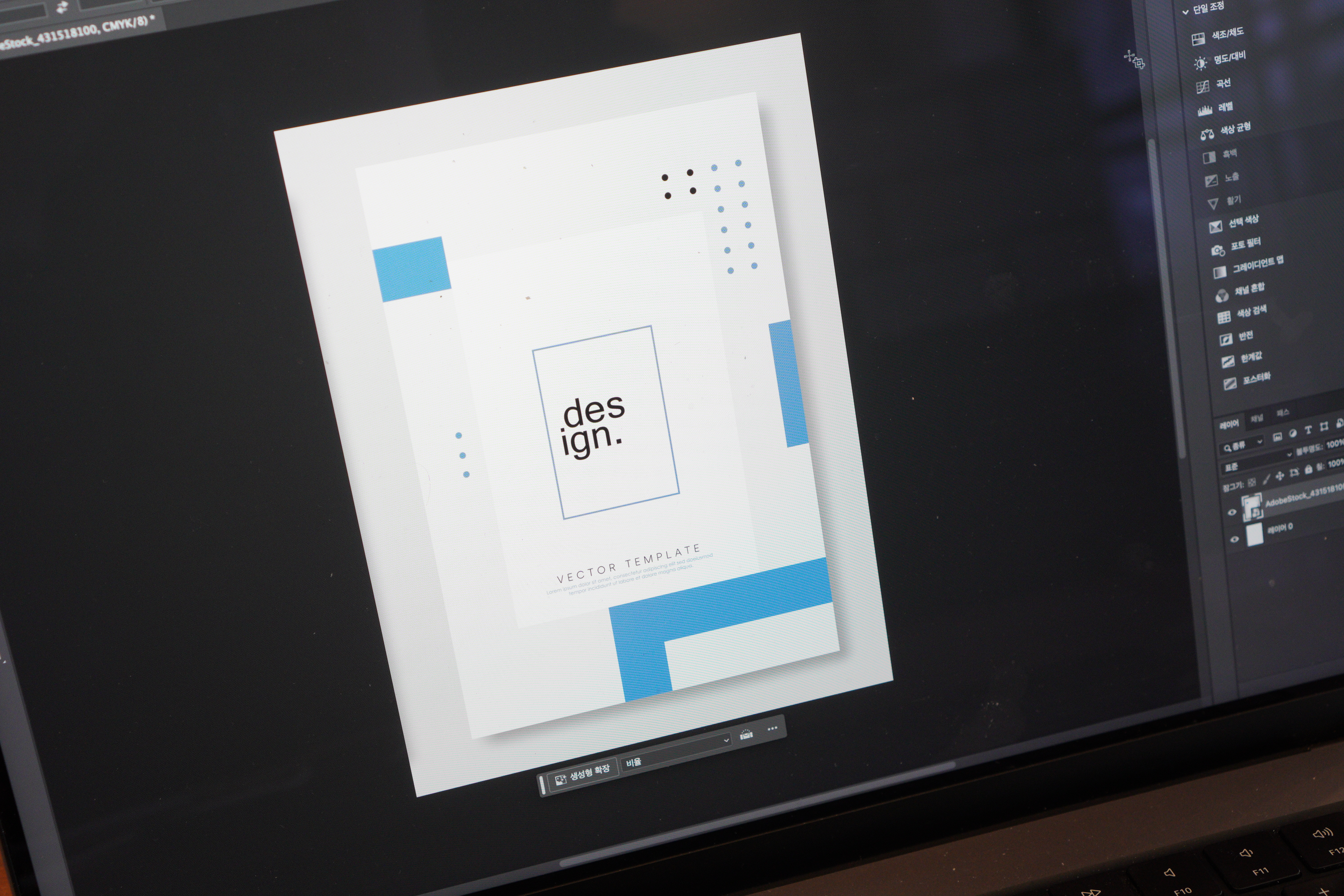
템플릿에 사진만 배치하는 정도로 포스터 만들기를 끝내기는 아쉬울 겁니다. 하지만 포토샵 도구를 활용할 줄 모르는 경우 이럴 때는 개체 설명을 텍스트로 입력하면 해당 개체를 만들어 주는 생성형 채우기 기능을 활용할 수 있습니다.

예를 들어 필자가 오늘 샘플로 만들고 있는 포스터는 헤드셋 홍보가 주제이기 때문에 노래를 듣는 캐릭터를 추가하면 좋겠더라고요. 그래서 사각형 선택 윤곽 도구로 개체를 추가하고 싶은 영역을 지정하고 '헤드셋으로 노래를 감상하고 있는 캐릭터'를 텍스트로 입력한 후 생성 버튼을 클릭했어요. 그러면 위 사진과 같이 이미지 생성 AI가 알아서 프롬프트에 설명된 개체를 자연스럽게 추가합니다.

이렇듯 생성형 확장과 생성형 채우기 기능을 통해 디자인 요소를 채워나가고, 텍스트 도구를 이용해 홍보 문구까지 넣어 마무리해주면 나만의 포스터가 완성됩니다. 대부분 디자인 작업 과정이 자동화되어 있다 보니 초보자도 쉽게 멋진 결과물을 제작할 수 있어요.

이렇듯 포토샵 AI와 함께라면 디자인 툴에 대한 지식이 전혀 없는 사업가라고 해도 나만의 개성이 담긴 멋진 홍보 포스터 만들기에 도전할 수 있습니다. 자세한 이미지 생성 AI 관련 기능은 아래를 통해 바로 확인해 보세요.

'어도비(Adobe) > 포토샵(Photoshop)' 카테고리의 다른 글
| 포토샵을 활용한 인물 풍경 사진 보정 방법 (ft. 출사 뜻) (0) | 2024.07.06 |
|---|---|
| AI 포토샵 생성형 채우기 신기능 Adobe Firefly Image3 모델 업데이트 총정리 (0) | 2024.05.12 |
| 카드뉴스 제작 템플릿 적용 후 만들기 방법 (ft. 사진 편집 프로그램 포토샵) (0) | 2024.04.27 |
| 포토샵 설치하고 생성형 채우기 활용하여 유튜브 썸네일 만들기 (0) | 2024.04.27 |
| 한글 워터마크 뜻 이해하고 제거 사이트 대신 포토샵으로 워터마크 제거 지우기 (1) | 2024.04.27 |



